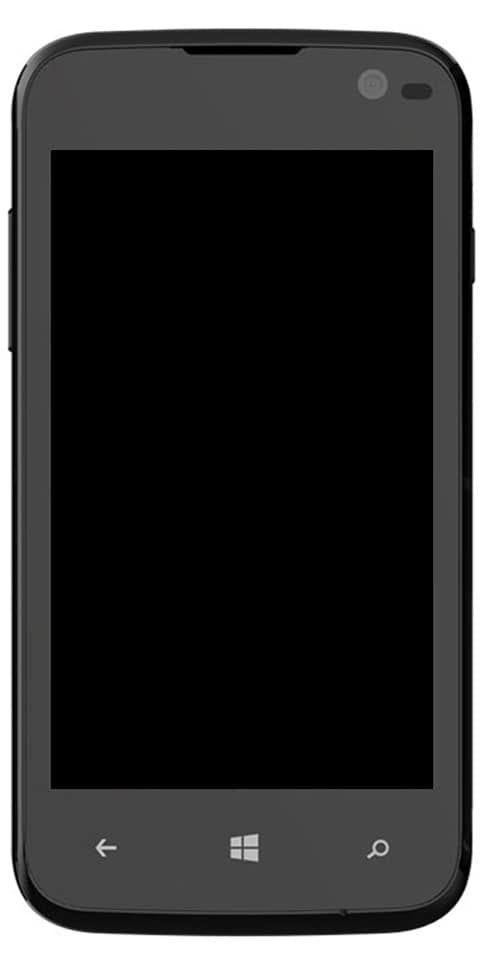Din it-administrator har begrænset adgang - Fix
Hvis I bruger Windows Sikkerhed som dit primære antivirus og ude af stand til at åbne et bestemt afsnit af appen, så er denne artikel noget for dig. Der er faktisk nogle af de begrænsninger, som du eller din administrator kan anvende og blokere for mange områder af appen. I denne artikel skal vi tale om, at din it-administrator har begrænset adgang til nogle områder af denne app. Lad os begynde!
hvordan man finder dampmappen
Når jer har adgang til det forbudte område, vises denne meddelelse med det samme:
Din it-administrator har begrænset adgang til nogle områder af denne app, og den vare, du forsøgte at få adgang til, er ikke tilgængelig. Kontakt IT-helpdesk for at få flere oplysninger.

Denne meddelelse er faktisk en generisk fejl, der kun vises, når gruppepolitiske begrænsninger faktisk anvendes på dit system. Disse begrænsninger kan også anvendes af dig, din it-administrator eller en tredjepartsapp, som du har installeret på dit system. Vi tager disse sager en efter en og prøver også at løse problemet.
Din it-administrator har begrænset adgang til nogle områder af denne app
Restriktioner anvendt af dig
Hvis jer har en uafhængig maskine, der ikke er forbundet til et firmanetværk, domæne eller Azure AD, og stadig ser dette problem, kan du løse det alene. Enten har du installeret AV fra tredjepart, eller du har også konfigureret nogle gruppepolitiske indstillinger.
Først, hvis du har installeret en tredjeparts-AV, skal du afinstallere den midlertidigt og kontrollere, om fejlen forsvinder.
Begrænsninger, der anvendes af din it-person
Hvis SAG 1 ikke gælder for dig, har du sandsynligvis knyttet dit system til domænet eller arbejds- / skolekontoen. I dette tilfælde kan du enten løse din it-person eller afbryde systemet fra din arbejds- / skolekonto for at løse dette problem.
Hvis du har tilmeldt dig Azure AD, skal du gå til Indstillinger> Konti> Få adgang til arbejde eller skole og trykke på din Azure AD-konto og trykke på Afbryd.
Slet tredjeparts antivirusværktøjer
Nå, hvis du får din it-administrator har begrænset adgang til nogle områder af denne appbesked på Windows 10. Så er det også muligt, at dit antivirus forårsager dette problem. Tredjeparts antivirusværktøjer kan for det meste forstyrre dit system, og de kan undgå adgang til mange filer eller applikationer.
For at løse problemet foreslår brugerne midlertidigt at deaktivere mange antivirusfunktioner og kontrollere, om det hjælper. Ligesom det kan du deaktivere hele dit antivirusprogram og kontrollere, om det hjælper. Nogle gange er det muligvis ikke nok, og for at løse problemet skal jer muligvis afinstallere dit antivirusprogram.
bedste kontakt manager Android
Når du har slettet dit antivirusprogram, skal du bare kontrollere, om problemet stadig er der. Hvis det hjælper at slette antivirusprogrammet, kan du måske også overveje at få et andet antivirusprogram.
Sluk for Windows Defender
Som du måske ved, kommer Windows 10 sammen med sit eget antivirusværktøj kaldet Windows Defender. Dybest set vil dette værktøj fungere som et standard antivirusprogram, og det vil beskytte dig mod andre trusler.
Men det meste af tiden kan Windows Defender interferere sammen med andre systemfunktioner. Og det kan føre til Din it-administrator har begrænset adgang til nogle områder af denne app besked for at blive vist.
Hvis du vil løse dette problem, foreslår brugerne at deaktivere Windows Defender midlertidigt. Dette er faktisk ikke en god langsigtet løsning, men hvis du leder efter årsagen til problemet. Derefter kan du deaktivere Windows Defender midlertidigt og derefter kontrollere, om det hjælper. For at gøre det skal du følge disse trin:
- Først skal du åbne Indstillinger app og gå derefter til Opdatering og sikkerhed afsnit. For at åbne Indstillinger app øjeblikkeligt, så kan du bruge Windows-nøgle + I genvej.
- Gå nu til Windows-sikkerhed i menuen til venstre. tryk på Åbn Windows Defender Security Center i højre rude.
- Gå til Virus- og trusselsbeskyttelse .
- Vælg derefter Indstillinger for beskyttelse af virus og trusler .
- Find og sluk nu Real time beskyttelse .
Rediger dine gruppepolitiske indstillinger
Hvis jer har problemer sammen med Din it-administrator har begrænset adgang til nogle områder af denne app besked. Så er det muligt, at dine gruppepolitiske indstillinger faktisk forårsager problemet. For at løse problemet anbefales det, at du foretager et par justeringer. For at gøre det skal du blot følge disse enkle trin:
- Trykke på Windows-nøgle + R og indtast gpedit.msc . Tryk nu på Gå ind eller klik Okay
- Hver gang Editor for gruppepolitik åbnes, og naviger til Windows-komponenter> Windows Defender Security Center> Virus . Og trusselsbeskyttelse i venstre rude. Dobbeltklik på i højre rude Skjul området Virus og trusselbeskyttelse .
- Vælge Ikke aktiveret fra listen, og tryk derefter på ansøge og Okay for at gemme ændringer.
Konklusion
Okay, det var alt sammen folkens! Jeg håber, at jer kan lide denne artikel og også finder det nyttigt for jer. Giv os din feedback om det. Også hvis jer har yderligere forespørgsler og problemer relateret til denne artikel. Så lad os vide det i kommentarfeltet nedenfor. Vi vender snart tilbage til dig.
Hav en god dag!